1、新建一篇wps演示。如下图:

2、我们点击wps演示“插入”工具栏中的“流程图”。如下图:
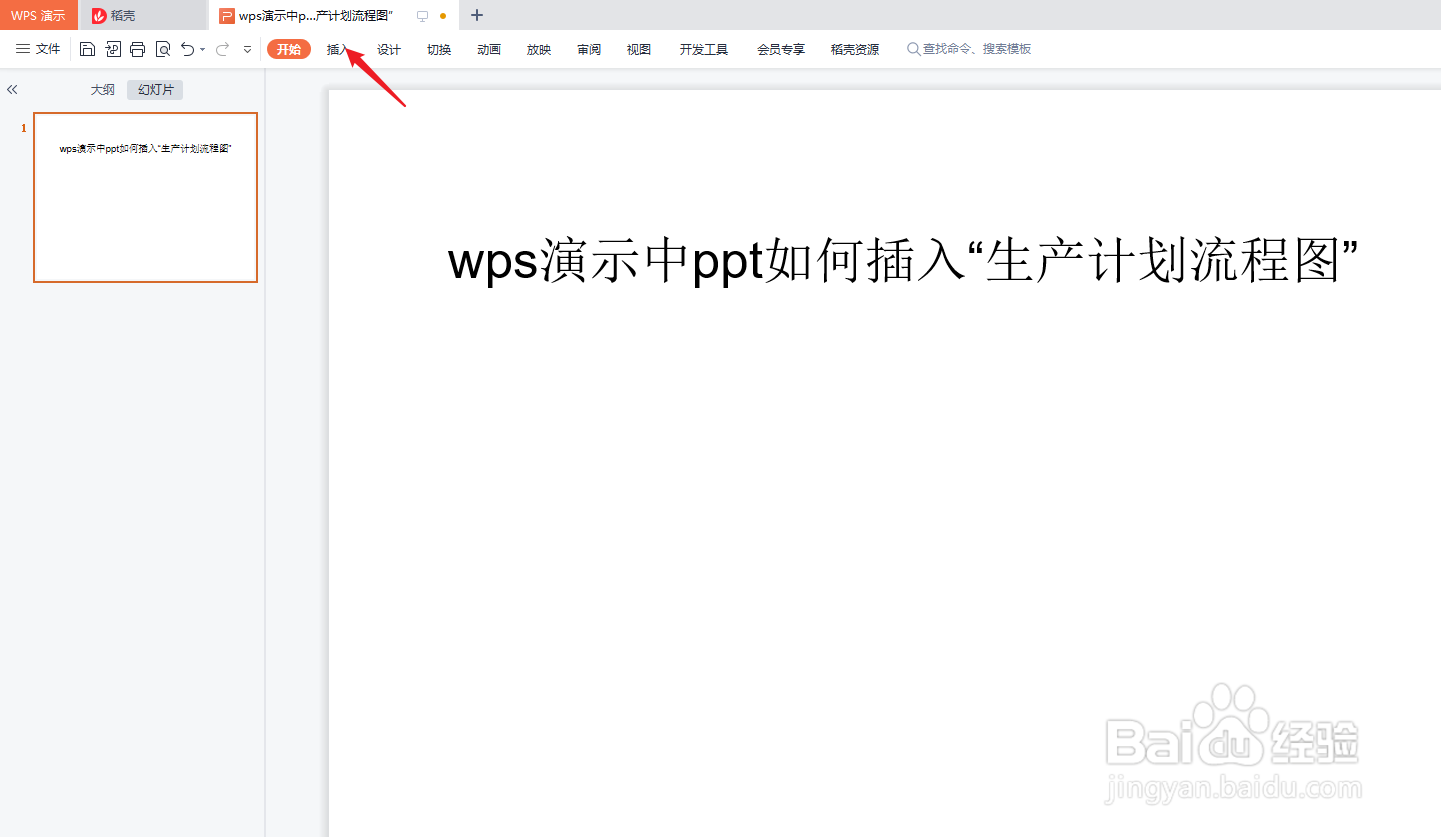
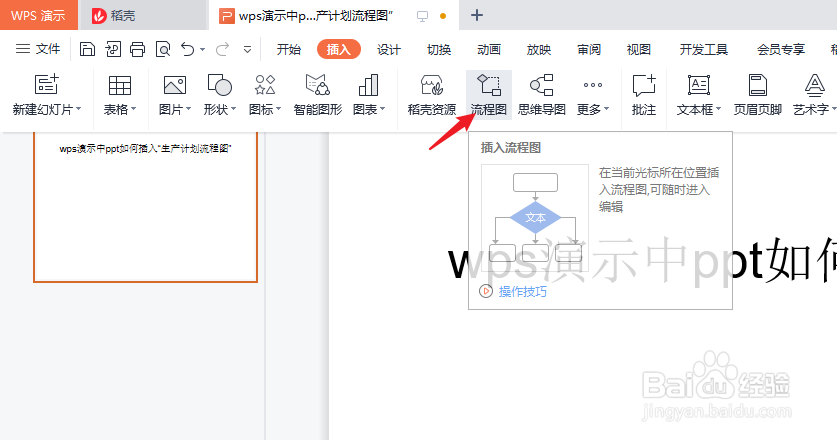
3、在wps演示“流程图”-“免费流程图”中选择“生产计划流程图”。如下图:
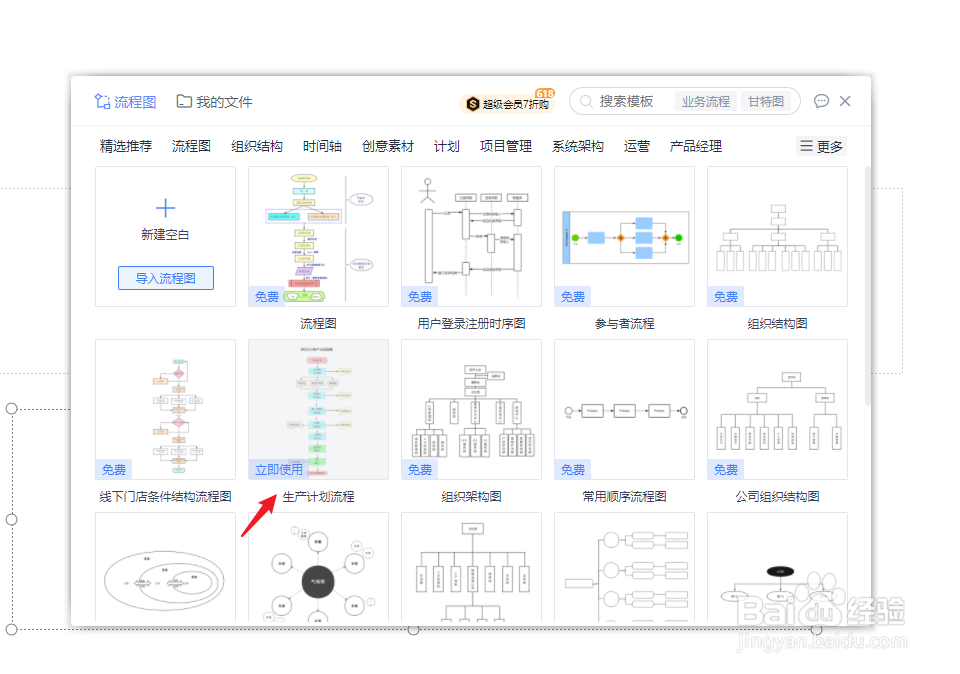
4、在wps演示中插入的“生产计划流程图”模板中编辑。如下图:
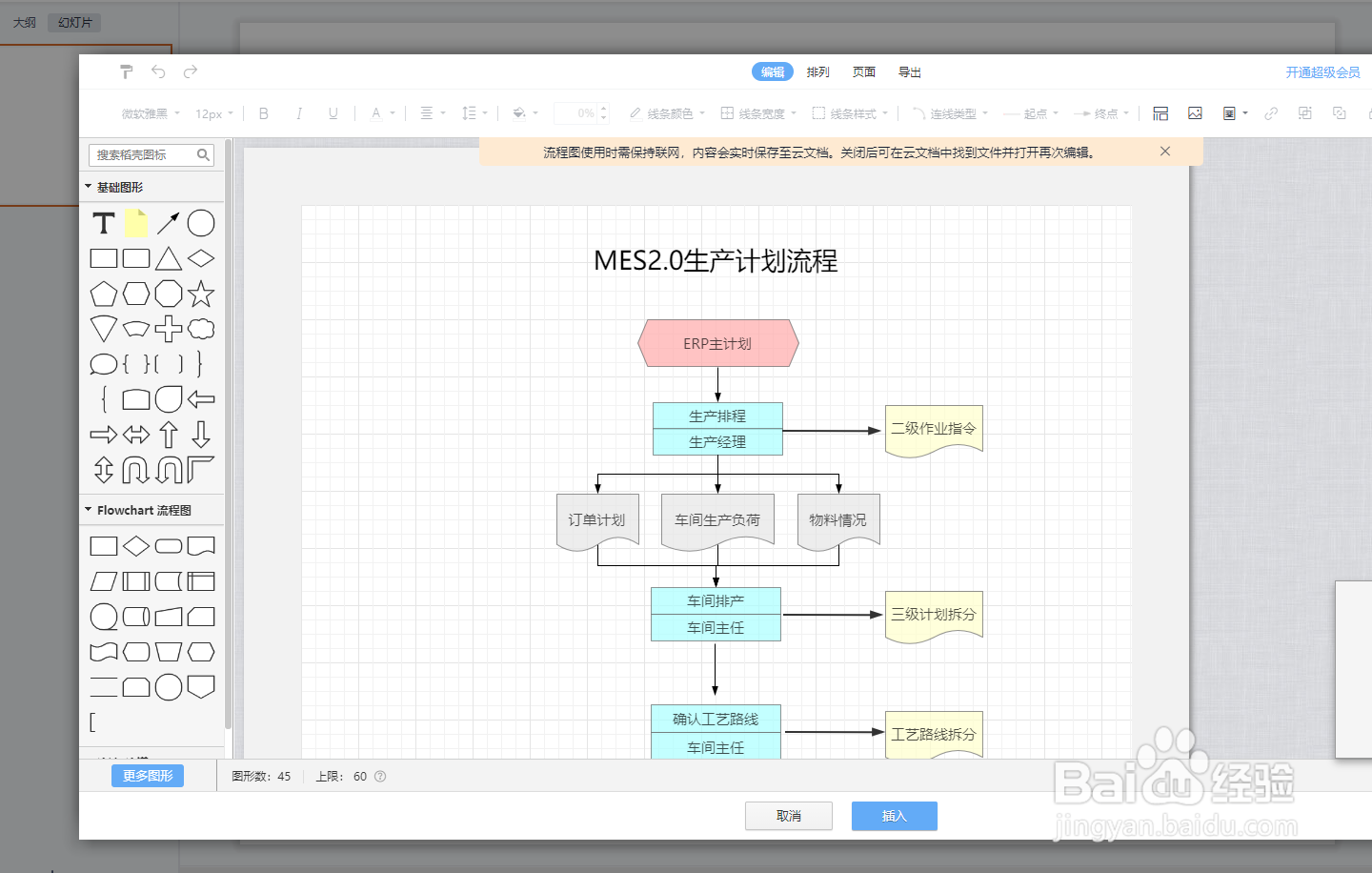
5、最后我们预览wps演示中编制的“生产计划流程图”。如下图:
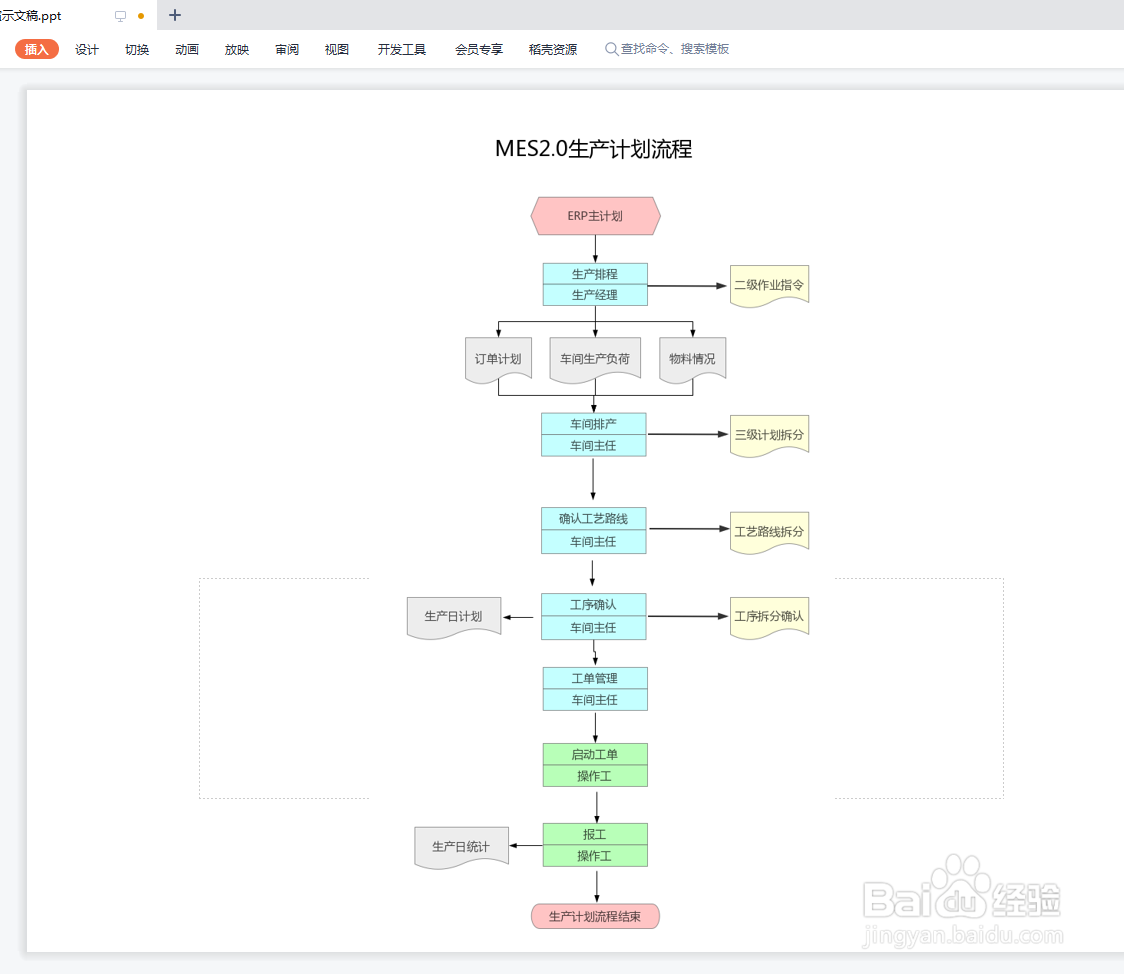
6、总结:wps演示中ppt如何插入“生产计划流程图”(1)新建一篇wps演示(2)我们点击wps演示“插入”工具栏中的“流程图”(3)在wps演示“流程图”-“免费流程图”中选择“生产计划流程图”(4)在wps演示中插入的“生产计划流程图”模板中编辑(5)预览wps演示中编制的“生产计划流程图”
